苹果手机改密码
手机改密码是一个重要的操作,无论是为了提高设备的安全性,还是因为忘记了原有的密码,了解如何正确地更改密码都是必不可少的,以下是关于苹果手机改密码的详细指南:
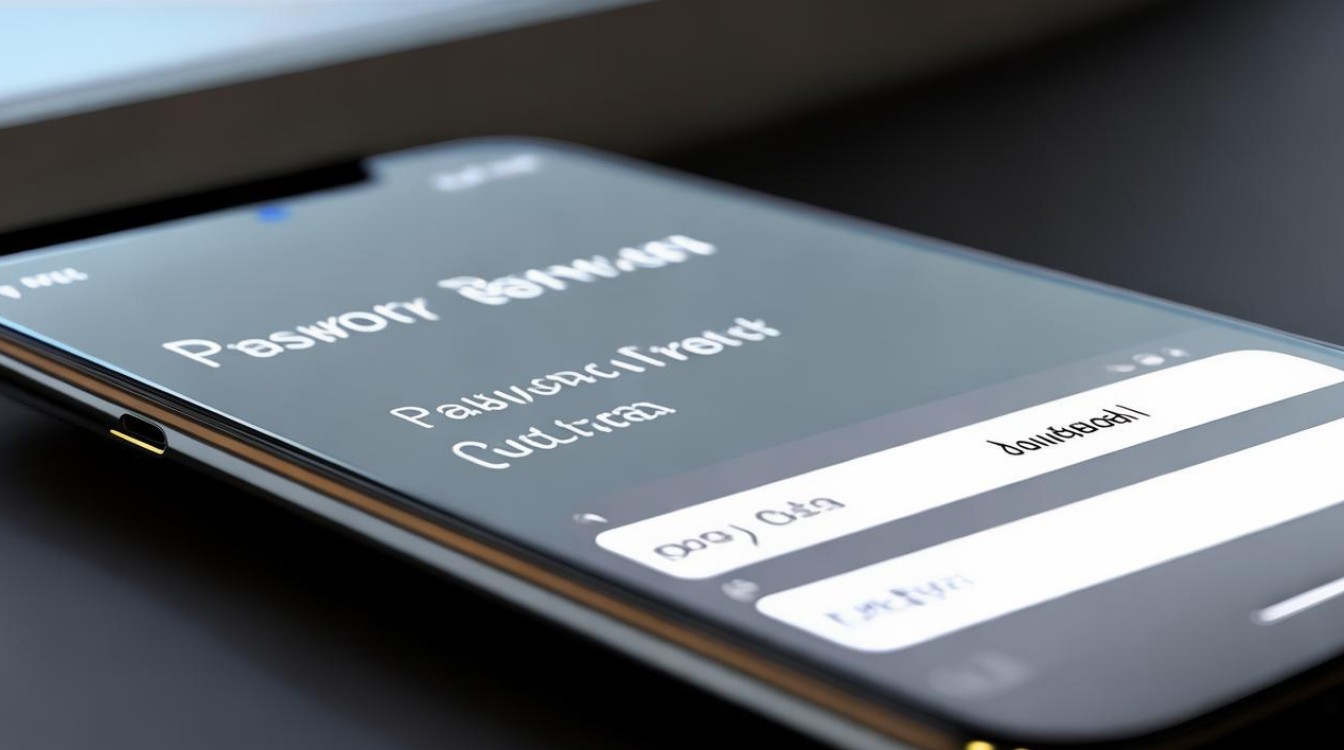
修改屏幕锁密码
- 适用情况:适用于想要更改屏幕锁定密码或忘记当前密码的情况。
- 操作步骤
- 打开设置:在主屏幕上找到“设置”图标并点击进入。
- 选择安全选项:根据手机型号和配置,选择“面容ID与密码”或“触控ID与密码”。
- 输入当前密码:系统会要求输入当前的解锁密码以验证身份。
- 更改密码:在验证通过后,选择“更改密码”选项。
- 输入新密码:输入全新的解锁密码,并确保选择一个强大且不易猜测的密码。
- 确认新密码:再次输入新密码以确认无误。
- 保存设置:点击“保存”或“确认”按钮以保存新密码设置。
修改Apple ID密码
- 适用情况:适用于想要更改Apple ID登录密码的情况。
- 操作步骤
- 方法一:在iOS设备上修改
- 打开设置:在iPhone或iPad上找到并打开“设置”应用程序。
- 进入Apple ID管理界面:点击顶部的Apple ID头像或名称,进入Apple ID的管理界面。
- 选择密码与安全性:在Apple ID界面中,找到并点击“密码与安全性”选项。
- 点击更改密码:在密码与安全性界面中,选择“更改密码”选项。
- 验证身份:输入设备的解锁密码或使用面容ID、触控ID进行身份验证。
- 输入新密码:在验证通过后,输入想要设置的新密码,并再次确认,新密码应包含大小写字母、数字和特殊字符,以提高安全性。
- 完成更改:点击“更改”按钮,完成密码修改。
- 方法二:通过Apple ID官方网站修改
- 打开浏览器:在任意一台可以上网的设备上打开浏览器。
- 访问Apple ID官方网站:在地址栏输入“appleid.apple.com”,进入Apple ID官方网站。
- 登录Apple ID:使用当前的Apple ID和密码登录。
- 进入登录和安全设置:在侧边菜单中找到并点击“登录和安全”选项。
- 选择密码选项:点击“密码”选项,输入当前密码和新密码。
- 完成更改:确认新密码后,点击“更改密码”按钮,完成操作。
- 方法三:使用双重认证重置密码
如果Apple ID启用了双重认证,可以通过验证受信任的设备或电话号码来重置密码,这种方法在设备丢失或被盗时尤为重要,可以确保账户安全。
- 方法一:在iOS设备上修改
忘记密码并重置
- 适用情况:如果无法通过常规方式修改密码,可以通过iCloud或恢复模式进行重置。
- 操作步骤
- 使用iCloud账户找回:访问iCloud官网,使用Apple ID登录,然后在“查找我的iPhone”中选择“抹掉iPhone”,之后重新设置设备并设置新密码。
- 连接电脑使用iTunes/Finder进入恢复模式:将iPhone连接到电脑,打开iTunes(Windows)或Finder(macOS),进入恢复模式,选择“抹掉设备”后重新设置设备并设置新密码,需要注意的是,此操作会清除所有数据,需提前备份。
注意事项
- 在修改密码前,请确保已备份重要数据,避免误操作导致数据丢失。
- 如果多次输入错误密码,设备可能会被锁定,此时需通过iCloud或恢复模式处理。
- Apple ID密码与屏幕锁密码是两个独立的设置,需分别管理,如不确定需要修改的是哪一种密码,建议先确认是屏幕锁密码还是Apple ID密码,再根据具体情况进行操作。
相关问答FAQs
-
问:修改Apple ID密码后,其他苹果设备上的登录信息会受到影响吗?
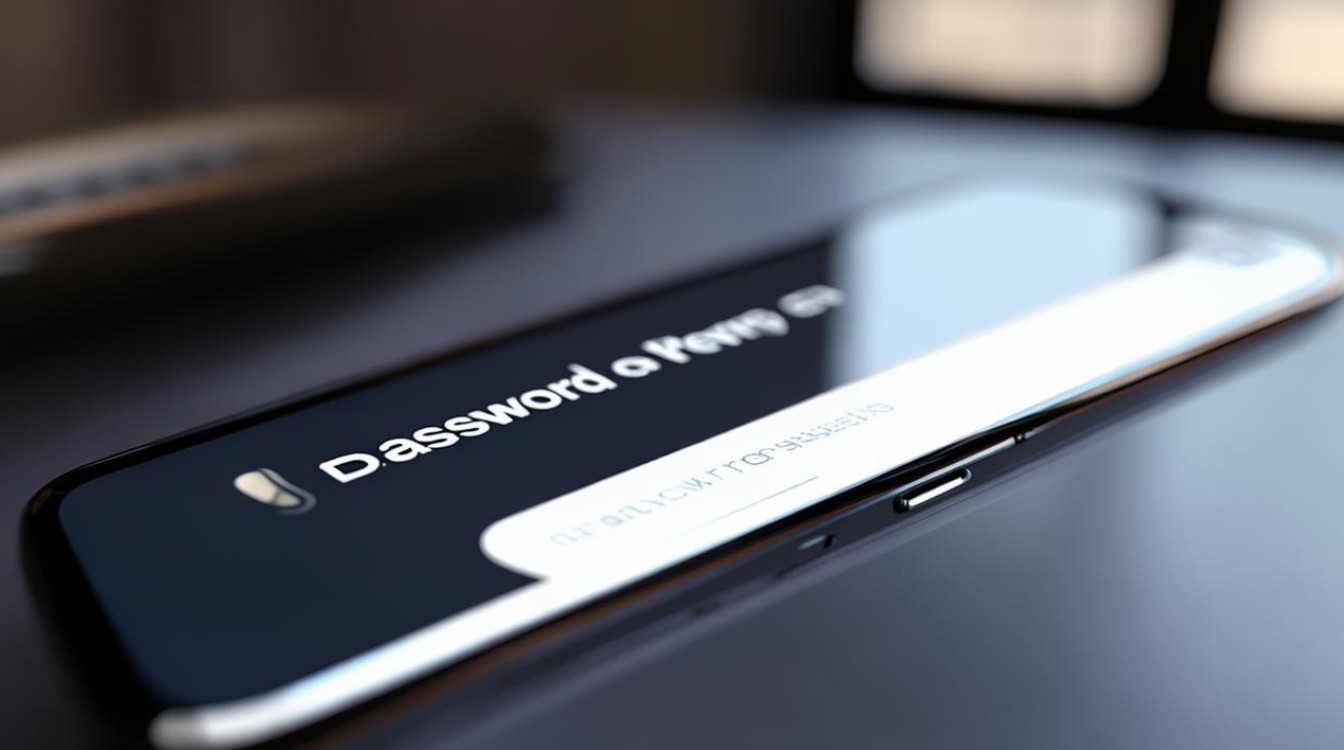
- 答:是的,如果你在其他苹果设备上使用了相同的Apple ID登录,并且这些设备没有开启自动同步密码功能,那么你需要在这些设备上重新输入新的Apple ID密码,为了确保所有设备都能顺利登录,建议在修改密码后,检查并更新所有使用该Apple ID的设备上的登录信息。
-
问:如果我忘记了屏幕锁密码,但是记得Apple ID和密码,能直接通过Apple ID重置屏幕锁密码吗?
- 答:不能直接通过Apple ID重置屏幕锁密码,如果你忘记了屏幕锁密码,通常需要通过iTunes或Finder将设备恢复到出厂设置,然后重新设置设备并设置新的屏幕锁密码,在这个过程中,你可能需要输入Apple ID密码来激活设备或重新下载应用等,虽然Apple ID和密码在这个过程中是必要的,但它们并不能直接用来重置屏幕锁密码,为了避免这种情况的发生,建议定期备份设备数据,并
版权声明:本文由环云手机汇 - 聚焦全球新机与行业动态!发布,如需转载请注明出处。












 冀ICP备2021017634号-5
冀ICP备2021017634号-5
 冀公网安备13062802000102号
冀公网安备13062802000102号